この記事では、セルに記載されたリストのシートを一気に作成する方法を紹介します。
たとえば、1月から12月のシートを作成する際、1つ1つシートを作成しシート名を変更しても良いのですが、12枚のシートを変更するのは結構大変です。
そこで以下のようにセルに記載した名前に基づき、12枚のシートを作成します。
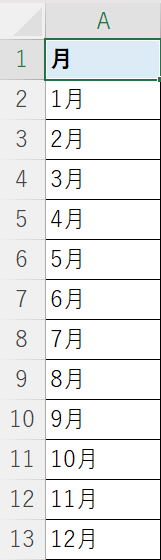
目次
セルに記載された名前のシートを一気に作成する
まず、作成したいシート名をセルに記載します。
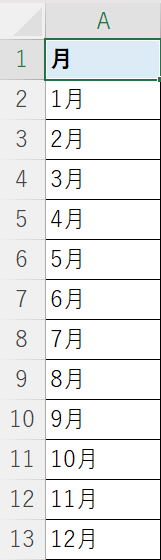
シート名が記載されているセルを選択し、挿入タブの「ピボットテーブル」をクリックします。
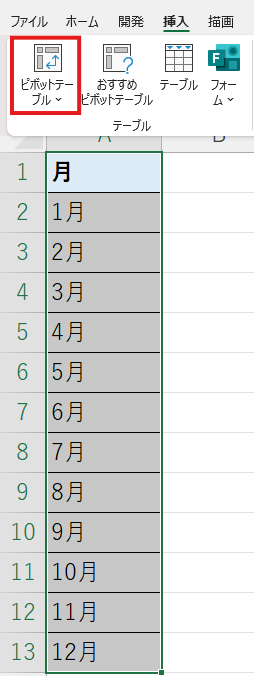
「OK」をクリックします。
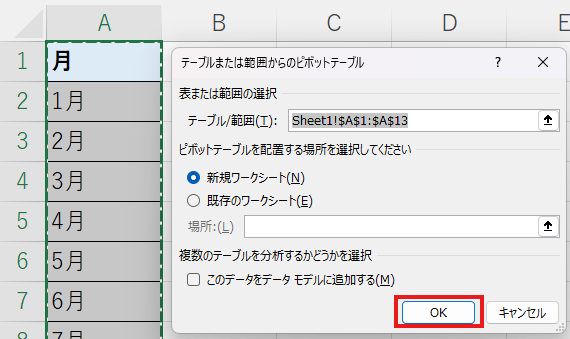
そうするとピボットテーブルの土台が作成されます。
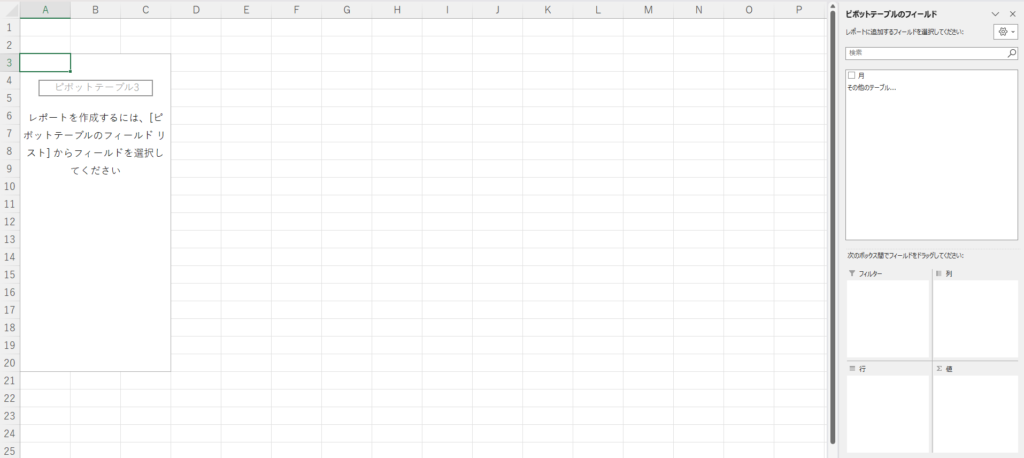
フィルターボックスに「月」の項目をドラッグします。
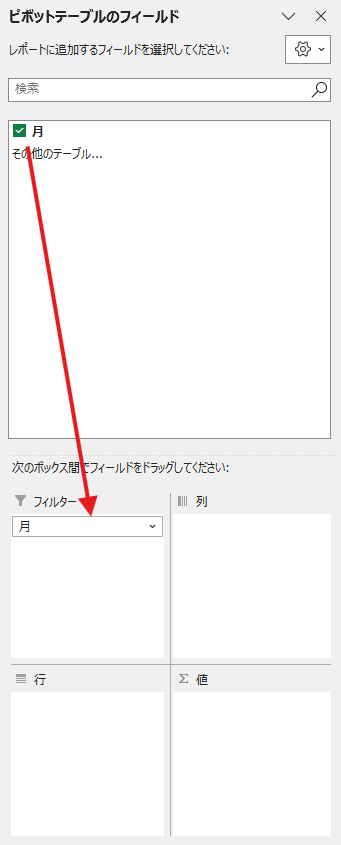
ピボットテーブル分析タブの「オプション」を展開し、「レポートフィルターページの表示」をクリックします。
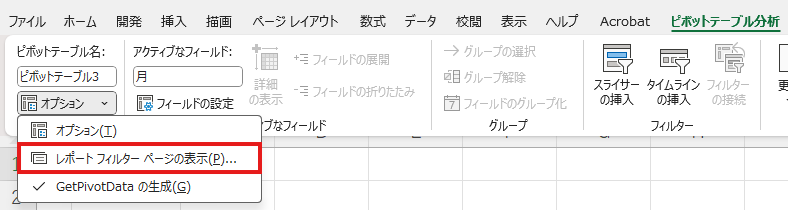
「レポートフィルターページの表示」のウィンドウが表示されるので、「OK」をクリックします。
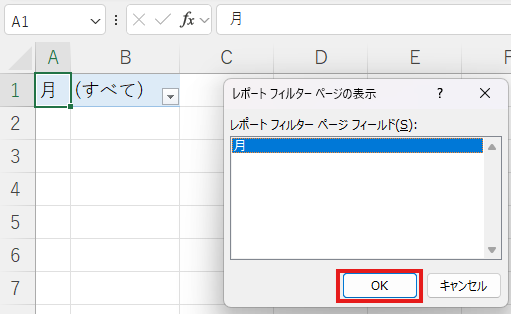
そうすると、以下のようにリストに記載したシート名のシートが一気に作成されます。

この方法は、ある程度シート数が決まっており、大量のシートを作成する場合に役に立ちます。
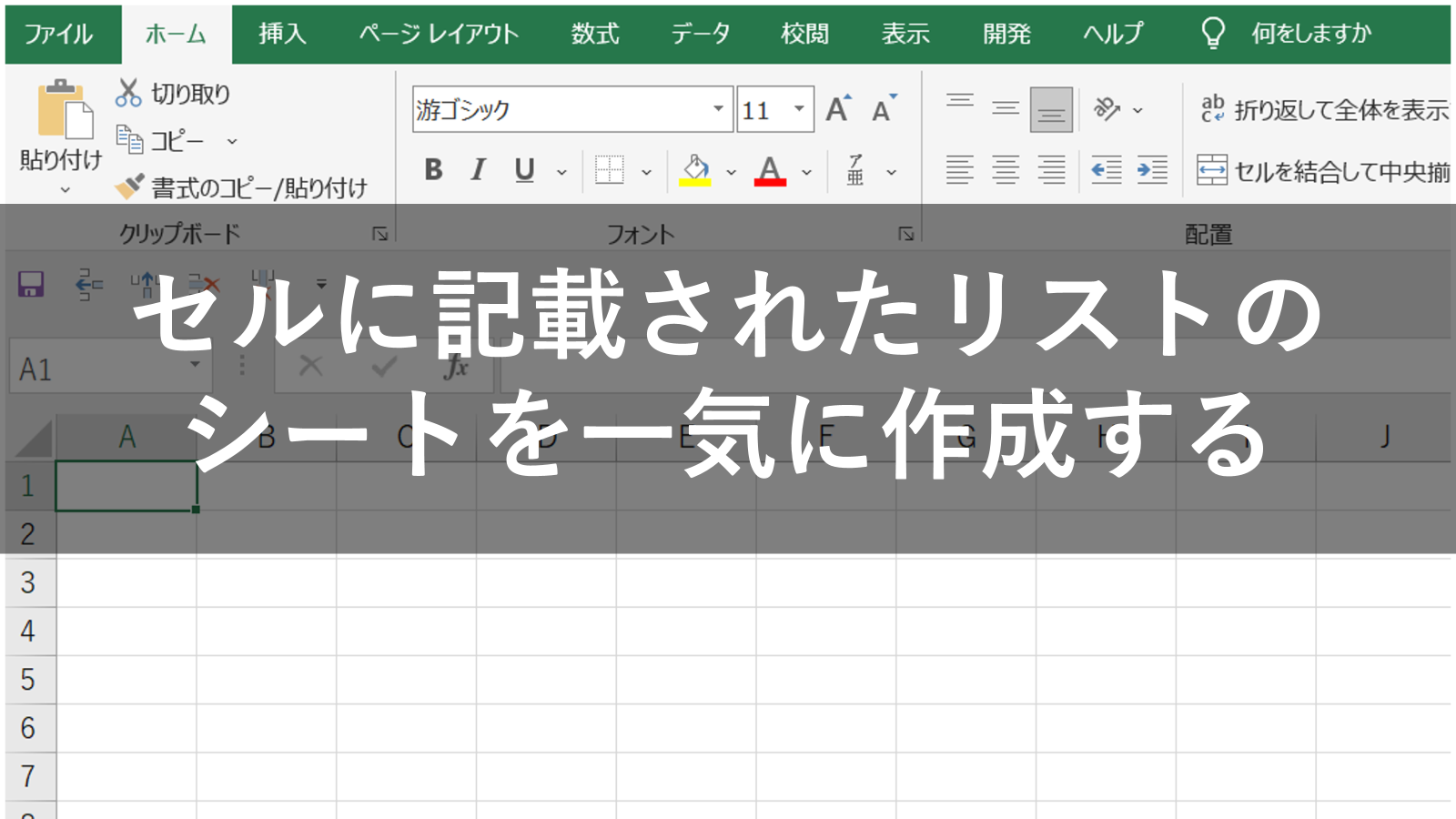










コメント